Viva'daki yanıtlar: Kullanmaya başlama
Viva'daki yanıtlar, çalışanların sorularının yanıtlarını almasına, konu uzmanlarıyla bağlantı kurmasına ve genel öğrenmelerini artırmasına yardımcı olur.
Not: Viva'daki yanıtlar, Microsoft Viva Paketi ve Viva Çalışan İletişimleri ve Toplulukları'na dahil edilen Viva Engage Bilgi Hizmeti Planı gerektirir. Size Viva Engage Bilgi Hizmeti Planı atanmamışsa Yanıtlar'a erişmeye devam edebilirsiniz. Daha fazla bilgi edinmek için bu makalenin Topluluk sekmesindeki Kullanmaya Başlama bölümüne bakın.
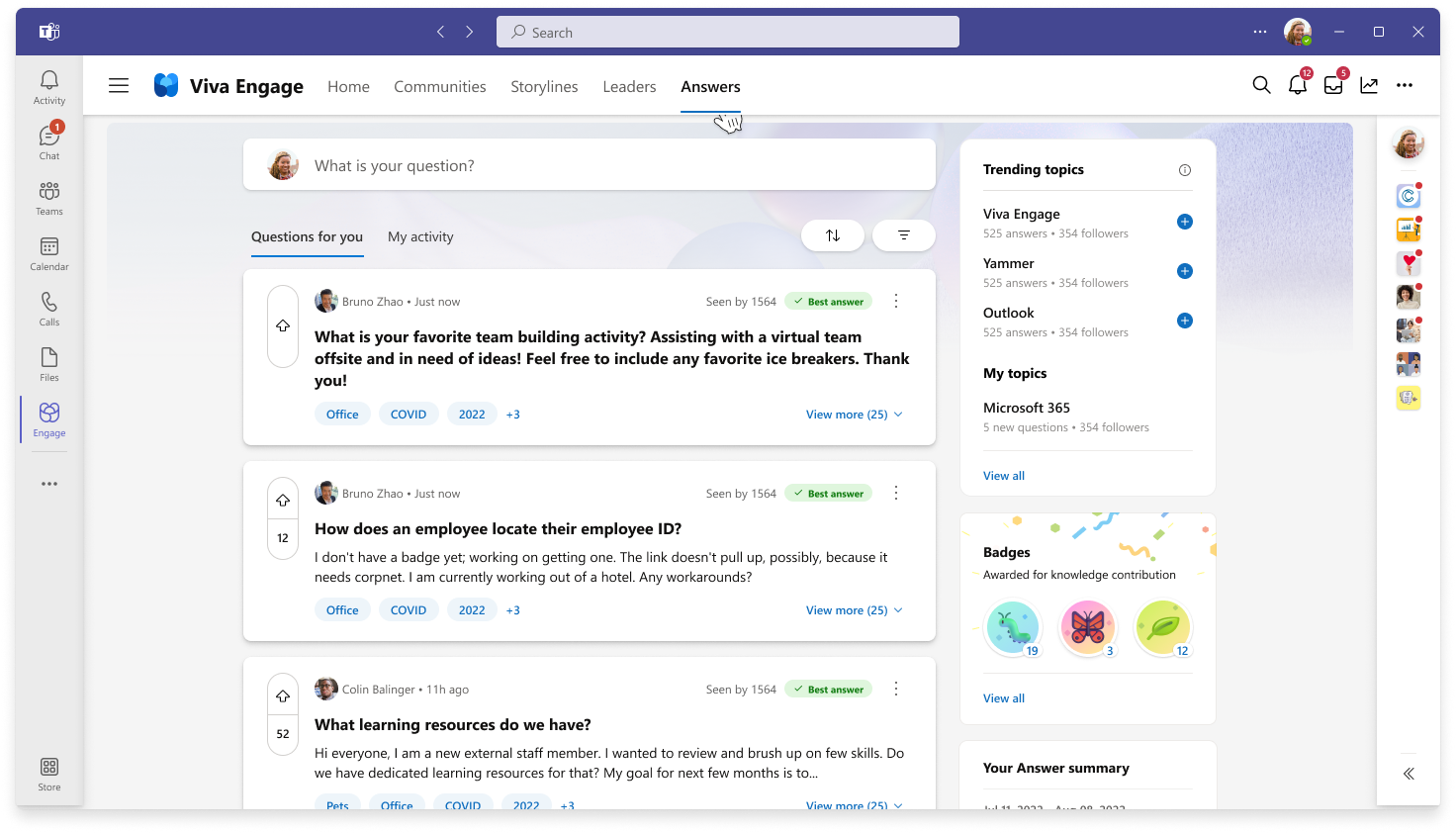
-
Viva Engage Teams uygulamasında Yanıtlar sekmesini seçerek Yanıtlar giriş sayfanıza gidin.
-
Her sekmeyi seçerek Yanıt akışlarınızı keşfedin:
Sizin için sorular , yanıtlayabileceğiniz veya okumak isteyebileceğiniz kişiselleştirilmiş bir soru akışıdır. Bu akış, takip edilen konular ve popüler konular da dahil olmak üzere çeşitli bireysel ve sistem sinyalleri tarafından bilgilendirilir.
Etkinliğim , sorduğun, etkileşimde bulunan veya takip ettiğiniz soruları takip etme konusunda size yardımcı olacak bir akıştır. Bu akışı sıralamak ve filtrelemek için Tümü, Okunmamış veya Sorulan sorular'ı seçebilirsiniz.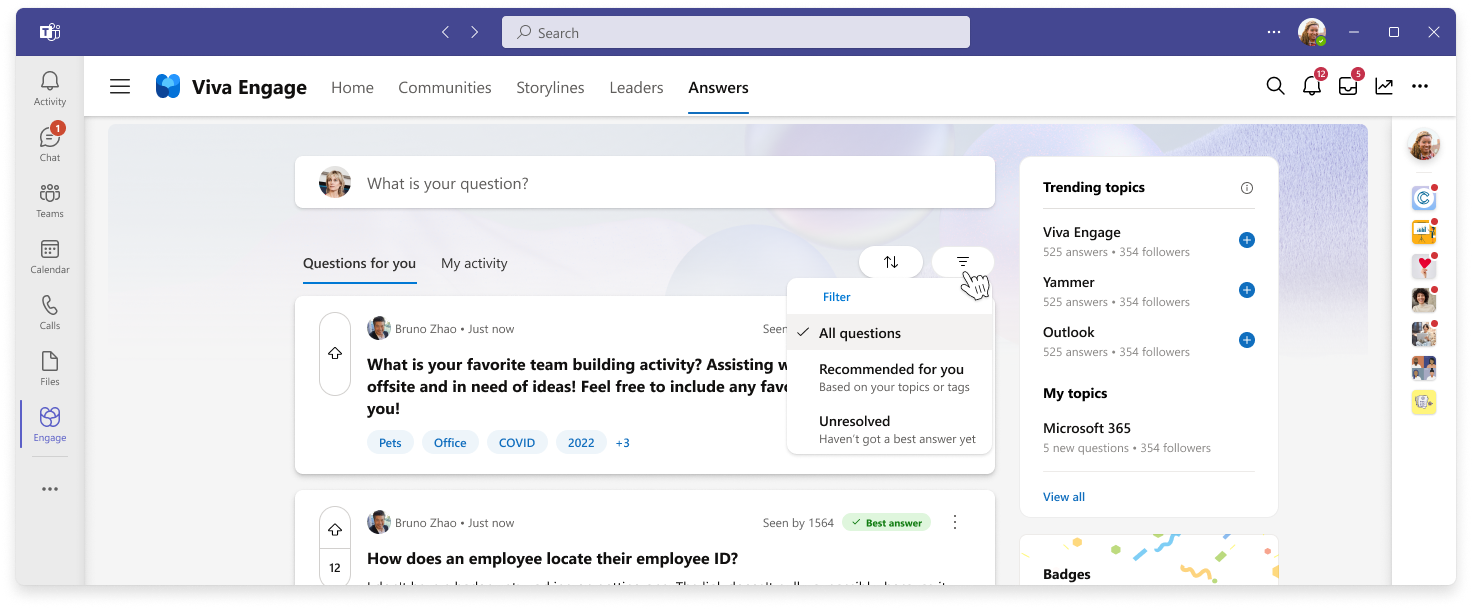
-
Her iki akışta da sonuçlarınızı daraltmak için düğmeleri kullanın:
-
Son etkinliklere yetişmek için sıralama düğmesini kullanarak rekrans veya destek oyuyla yeniden sıralayın ve ardından Tüm sorular'ı seçin. Bu görünümden akışı daha fazla sıralayabilirsiniz.
-
İlginizi çeken soruları bulmak için ok filtresini seçerek Önerilen veya Çözülmemiş soruları çekin.
Tüm kullanıcılar (Viva Engage Bilgi Hizmeti Planı'na atanmamış olanlar da dahil olmak üzere), topluluklarındaki Yanıtlara erişerek bir soru sorabilir veya başkalarının topluluklarında gönderdikleri sorulara yanıt verebilir.
-
Viva Engage Teams uygulamasında Topluluk sekmesini seçin.
-
Ait olduğunuz bir topluluğa gidin.
-
Topluluğunuzun Yanıtlar deneyimini görüntülemek için Konuşmalar sekmesini seçin.
-
Soru sormak veya bir gönderiye yanıt vermek, yanıtlamak veya oylamak için alttaki simgeleri kullanın.
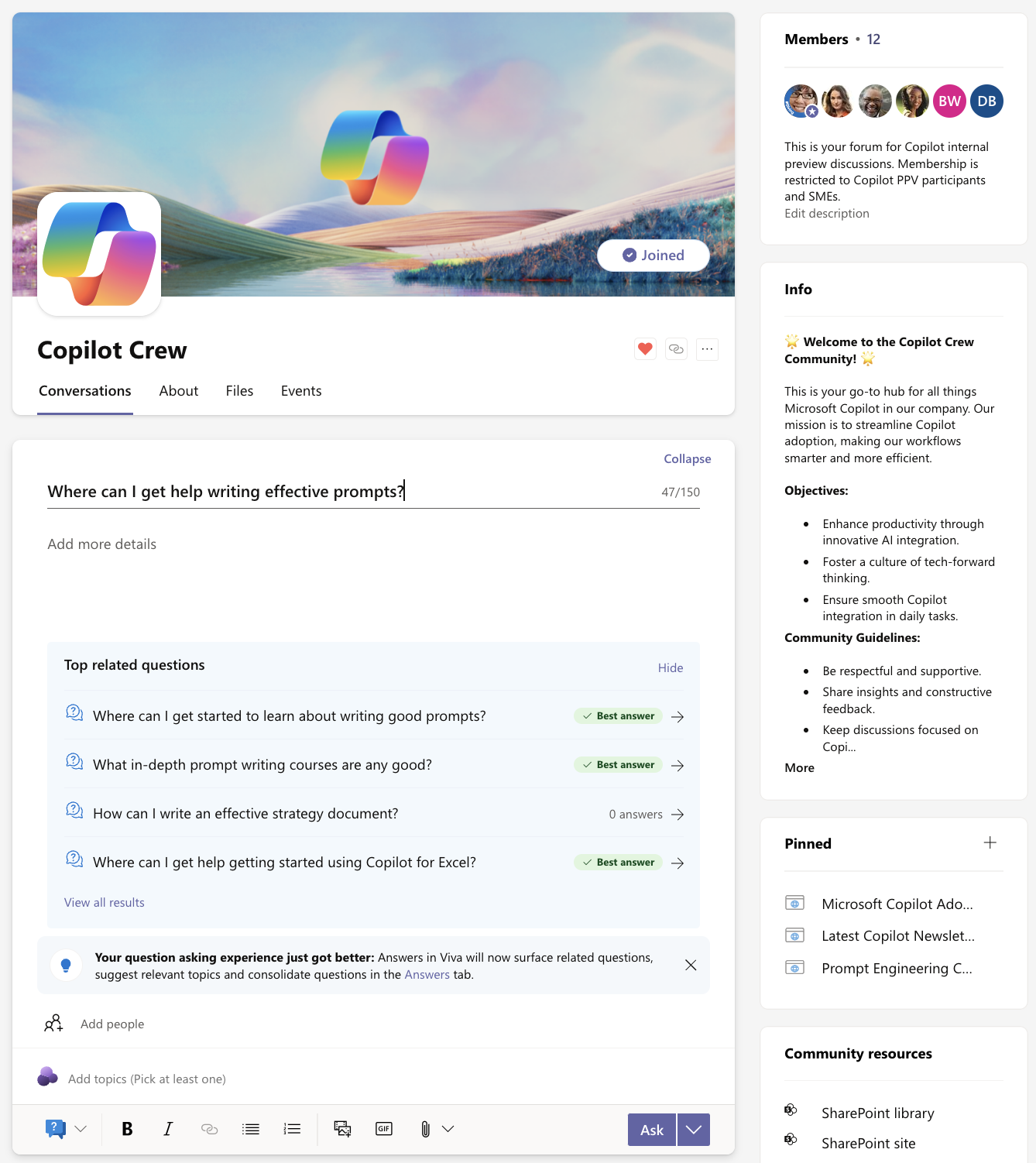
Viva Engage yanıtlar ile ilgili içeriği bulmak için üst gezinti menüsündeki arama çubuğunu kullanın.

Arama terimlerinizi girdikten sonra, Answers sonuçları ilgi sırasına göre döndürür. Meta verileri (yanıt ve görünüm sayısı, yazar ve en iyi yanıt) kullanıma açmak için soru başlığını veya Tam olarak görüntüle düğmesini seçin.
İpucu: SharePoint ve BingatWork.com dahil olmak üzere tüm Microsoft yüzeylerinde Yanıtlar içeriğini aramak için Microsoft 365 giriş sayfasına gidin. Tümü sekmesini seçin ve üst gezinti menüsündeki arama çubuğuna yazın.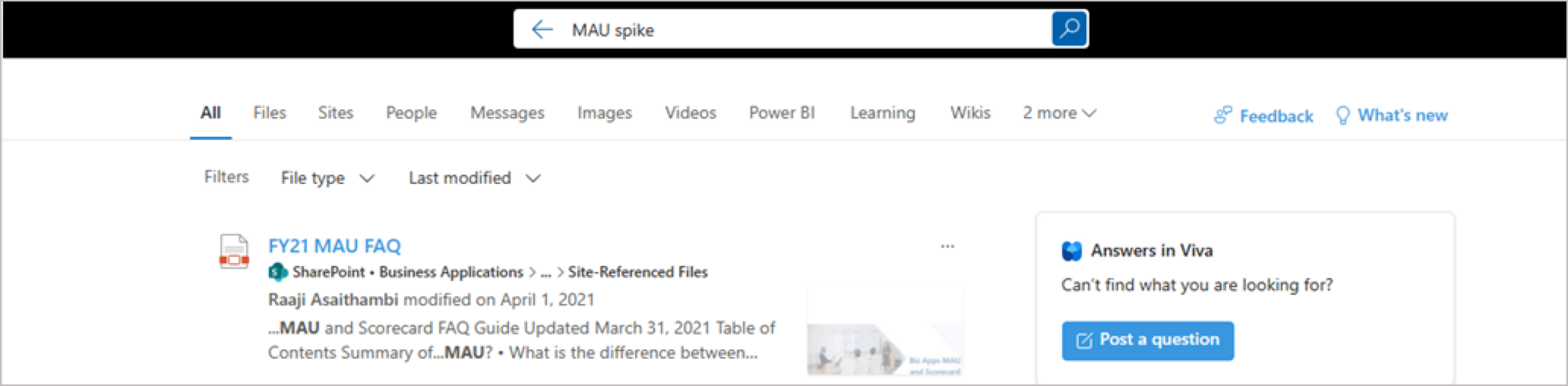
-
Yanıtlar giriş sayfasının üst kısmında, Sorunuz nedir? alanına bir soru yazın. Siz yazarken, sorunun altında benzer veya ilgili sorular görünür.
-
Daha fazla ayrıntı görüntülemek için bir soru seçin.
-
Tüm arama sonuçlarına gitmek için Tüm sonuçları görüntüle'yi seçin
-
Devam eden sorunuza geri dönmek için Geri'yi seçin veya sağdaki Soru olarak gönder bağlantısını seçin.
Soru sormaya hazır olduğunuzda bkz .Viva'da Yanıtlar: Soru sorma.
Daha fazla bilgi edinin
Viva'daki yanıtlar: Soru sorun
Viva'daki yanıtlar: Bildirimleri alma










